2020年10 月 23 日,优麒麟团队正式发布优麒麟(Ubuntu Kylin)开源操作系统 20.10 版本(代号Groovy Gorilla),该版本是优麒麟发布的第 16 个版本,提供 9 个月的技术支持。默认搭载最新 Linux 5.8 内核和 UKUI 3.0 桌面环境。
UK20.10桌面、系统版本如下图所示。
 丰富的软件商店,Crossover免费使用!!
丰富的软件商店,Crossover免费使用!!

一、目标
根据官方文档描述进行安装:
https://www.ubuntukylin.com/ukd/home/app.php
软件商城内无eclipse,apt-get源中无eclipse,jdk为openjdk,。

 故选择安装Oracle Java SE,从官网下载安装Eclipse。
故选择安装Oracle Java SE,从官网下载安装Eclipse。
二、步骤
1、下载jdk8 x64版本
官方地址:https://www.oracle.com/cn/java/technologies/javase/javase-jdk8-downloads.html
 接受协议,开始下载。
接受协议,开始下载。
 登录Oracle账户。
登录Oracle账户。
 保存文件。
保存文件。

2、下载Eclipse
官方地址:https://www.eclipse.org/downloads/packages/
选择Eclipse IDE for Enterprise Java Developers,Linux x86_64版本。
 下载完成后,文件保存在“/home/用户名/下载”文件夹下。
下载完成后,文件保存在“/home/用户名/下载”文件夹下。

3、解压
因/opt用于目录安装第三方软件,通常是用户自己编译的软件,所以在/opt目录下新建文件夹Java。
cd /opt
mkdir /Java
进入下载目录。
cd /home/kylin/下载/
tar -zxvf jdk-8u281-linux-x64.tar.gz -C /opt/Java/
tar -zxvf eclipse-jee-2020-12-R-linux-gtk-x86_64.tar.gz -C /opt/
4、配置profile
vim /etc/profile
按“i”进入编辑模式,将下列内容添加到文件末尾。
# Java environment
export JAVA_HOME=/opt/Java/jdk1.8.0_281
export JRE_HOME=${JAVA_HOME}/jre
export CLASSPATH=.:${JAVA_HOME}/lib:${JRE_HOME}/lib
export PATH=${JAVA_HOME}/bin:$PATH
保存并退出。
使配置生效,并检验是否生效。
source /etc/profile
java -version
配置生效如下图所示。

5、启动Eclipse
cd /opt/eclipse
./eclipse
出现下图所示效果,即证明启动成功。
 选择工作空间目录,然后点击Launch。
选择工作空间目录,然后点击Launch。


6、创建桌面快捷方式
1.进入/usr/share/applications/目录,创建eclipse.desktop文件并进行编辑。
cd /usr/share/applications/
touch eclipse.desktop
vim eclipse.desktop
2.在eclipse.desktop中输入以下内容:
[Desktop Entry]
Encoding=UTF-8
Name=Eclipse
Comment=Eclipse IDE
Exec=/opt/eclipse/eclipse
Icon=/opt/eclipse/icon.xpm
Terminal=false
StartupNotify=true
Type=Application
Categories=Application;Development;
退出并保存。
参数说明
Name:快捷方式名称
Terminal=false:(是否在终端中运行(可选),当Type为Application,此项有效. )
Categories=Application (注明在菜单栏中显示的类别)
Exec:eclipse执行文件的路径
Icon:桌面图标的文件的路径
Type=Application:(desktop的类型(必选),常见值有“Application”和“Link”.)
Comment:(程序描述(可选))1
3.修改文件权限,链接复制到桌面。
sudo chmod 777 eclipse.desktop
cp eclipse.desktop /home/kylin/桌面/
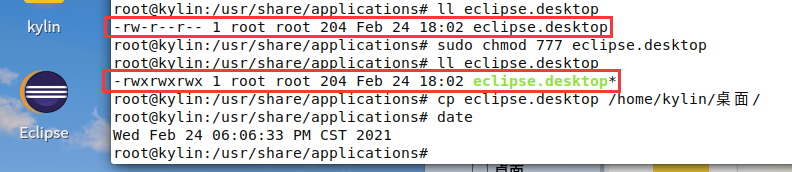
安装完成后,成功建立项目并运行HelloWorld!

三、注意
1、如不修改.desktop文件权限,则会出现报错。
2、如使用的是非root账户,从桌面启动Eclipse后,需要重新选择workspace,建议提前选择普通用户的文件夹。
作者:大侦探皮卡丘.链接:https://www.jianshu.com/p/bfb4067bc57a ↩︎






















 2185
2185











 被折叠的 条评论
为什么被折叠?
被折叠的 条评论
为什么被折叠?








